Se você é um usuário do Google Stadia e também possui um NVIDIA Shield, você tem um dos melhores combinações possíveis para aproveitar o serviço de streaming de videogame do Google.
Porque, embora não faça parte da lista oficial de dispositivos compatíveis com o Stadia, é possível jogue seus jogos favoritos transmitidos pelo seu dispositivo NVIDIA. Hoje explicamos como fazê-lo passo a passo.
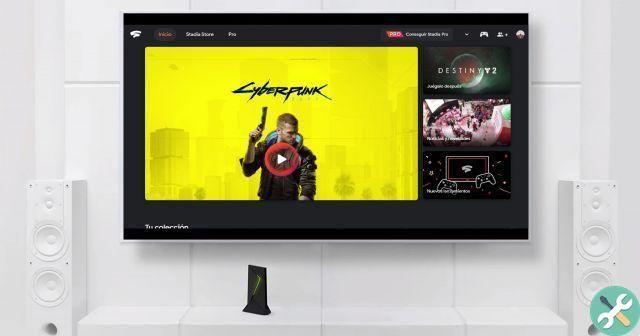
Google Stadia em uma TV graças ao Nvidia Shield.
Como instalar o Stadia APK no NVIDIA Shield
Existem várias maneiras de jogue Stadia no NVIDIA Shield. O primeiro é instale o arquivo APK do Google Stadia no dispositivo Android TV.
Para fazer isso, seguiremos as mesmas etapas que já vimos em nosso guia para instalar e jogar o Google Stadia em qualquer Android TV. Aqui está um resumo das etapas:
- Baixe o arquivo APK do Google Stadia de uma fonte segura como APKMirror.
- Instale o arquivo Stadia APK no NVIDIA Shield por meio de um explorador de arquivos, como o File Commander.
- Abra o aplicativo Stadia quando estiver instalado e faça login com sua conta do Google. Para fazer isso, você precisará conectar um mouse USB ou Bluetooth que permita controlar o cursor.
- No aplicativo Stadia, toque na sua foto de perfil e vá para o menu 'Experiências'.
- Toque em "Jogar neste dispositivo".
Para finalizar, basta fechar e reabrir o aplicativo Stadia na sua TV, selecionar o jogo que deseja jogar - com o mouse - e começar a curtir seus títulos favoritos. Uma vez no jogo, você pode usar o Stadia Controller ou qualquer outro controlador compatível para jogar.
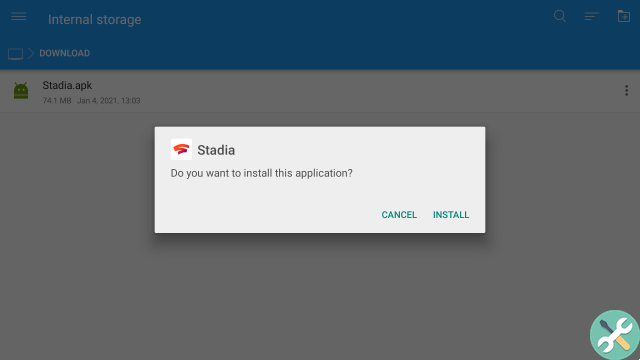
Instale o APK do Stadia em um dispositivo Android TV.
Como jogar Stadia no NVIDIA Shield com o Google Chrome
Outra forma de jogue Stadia no NVIDIA Shield é através do navegador web. Para jogar em sua SHIELD TV, você precisará ter Chrome instalado no dispositivo, o que você pode fazer facilmente seguindo estas etapas:
- Baixe o arquivo APK do Google Chrome de uma fonte segura como APKMirror.
- Instale o arquivo Stadia APK no NVIDIA Shield por meio de um explorador de arquivos, como o File Commander.
- Abra o navegador no NVIDIA Shield e faça login com sua conta do Google.
- Nas configurações do seu navegador, ative a opção 'Desktop Mode' e vá para a página do Stadia.
- Usando o gamepad NVIDIA Shield, controle o controle deslizante para iniciar o jogo que deseja jogar.
Isso é tudo. Seguindo alguns passos simples, você pode jogue seus títulos favoritos do Google Stadia no NVIDIA Shield como se fosse um Chromecast Ultra.
Vale lembrar que, mais cedo ou mais tarde, Stadia será compatível com dispositivos Android TV como NVIDIA Shield ou Google Chromecast com Google TV e você não precisará passar por esse processo.


























